Als je iets dat belangrijk genoeg voor je is wilt beschermen tegen nieuwsgierige blikken, dan is de eenvoudigste manier om dit te doen, het in een archief te verpakken en het te verzegelen met een wachtwoord. Hieronder vindt u een instructie over hoe u dit kunt doen in een van de meest populaire WinRar-archiveringsprogramma's.

instructies:
Stap 1
U kunt direct tijdens het archiveren van bestanden een wachtwoord instellen. Om dit te doen, nadat u alle bestanden hebt geselecteerd die moeten worden ingepakt, drukt u op de rechtermuisknop en selecteert u het item "Toevoegen aan archief". Let op - het is "Toevoegen aan archief" zonder de naam van het toekomstige archief, en niet het volgende item met de naam! Dit item is nodig voor de archiver om ons het venster met aanvullende instellingen te laten zien voordat de bestanden worden ingepakt. Ga in dit venster naar het tabblad "Geavanceerd" en druk op de knop "Wachtwoord instellen" - er verschijnt een extra venster waarin u het wachtwoord moet invoeren. Er zijn hier twee extra opties - "Toon wachtwoord terwijl u typt" kunt u de letters / cijfers zien die u gaat invoeren. Als deze optie niet is aangevinkt, wordt alles wat u invoert verborgen en moet u het twee keer invoeren - om te controleren of u zich niet vergiste toen u "blind" typte. En de tweede optie ("Bestandsnamen versleutelen") bepaalt of het mogelijk is om in ieder geval de bestandsnamen in het archief te zien zonder wachtwoord. Klik na het invoeren van het wachtwoord nogmaals op "OK" en "OK" om te beginnen met archiveren.
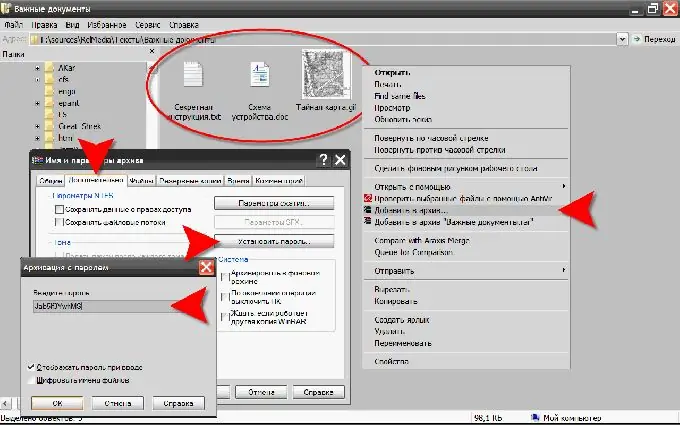
Stap 2
Aan het einde van het archiveringsproces zullen we ervoor zorgen dat alles is gelukt - we zullen proberen het archief te openen. Als we de optie "Bestandsnamen versleutelen" niet hebben aangevinkt, zal dubbelklikken op het bestand ons de inhoud van het archief laten zien. Sterretjes naast bestandsnamen geven aan dat er een wachtwoord nodig is om ze te openen. Laten we er zeker van zijn - dubbelklikken op een document in het archief zal het dialoogvenster voor het invoeren van het wachtwoord openen:
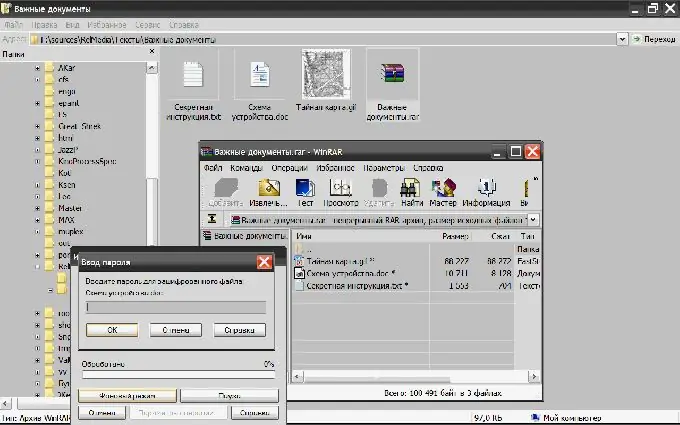
Stap 3
Wees voorzichtig bij het kiezen van een wachtwoord. Als we onze geheimen echt willen beschermen, moeten we niet meespelen met degenen tegen wie we ons in feite verdedigen. Hier zijn enkele tips van de WinRar-fabrikant over wat u niet moet doen bij het kiezen van een wachtwoord: --- quote- gebruik de login niet om in welke vorm dan ook in te loggen op de computer (dubbel, met een gewijzigde hoofdletter, vice versa, enz.) - gebruik in geen enkele vorm uw voornaam, patroniem of achternaam; - gebruik niet de namen van uw echtgeno(o)t(e), kind of naaste familieleden; - gebruik geen andere persoonlijke informatie uit openbare bronnen (autonummer en merk, straatnaam, telefoonnummer, enz.); - gebruik geen wachtwoord dat alleen bestaat uit letters of cijfers - dit is belangrijk Vermindert de zoektijd met brute kracht; - gebruik geen woorden uit woordenboeken van welke taal dan ook of woorden die vaak worden gebruikt in de omgangstaal; - gebruik geen wachtwoord korter dan zes tekens - - eind aanhalingsteken - opsomming van alle mogelijke wachtwoordopties (de zogenaamde "brute-force"-aanval). Aangezien de lengte van het archiefwachtwoord 127 tekens kan bereiken, duurt het volgens de fabrikant van de archiver een eeuw om het te kraken …






